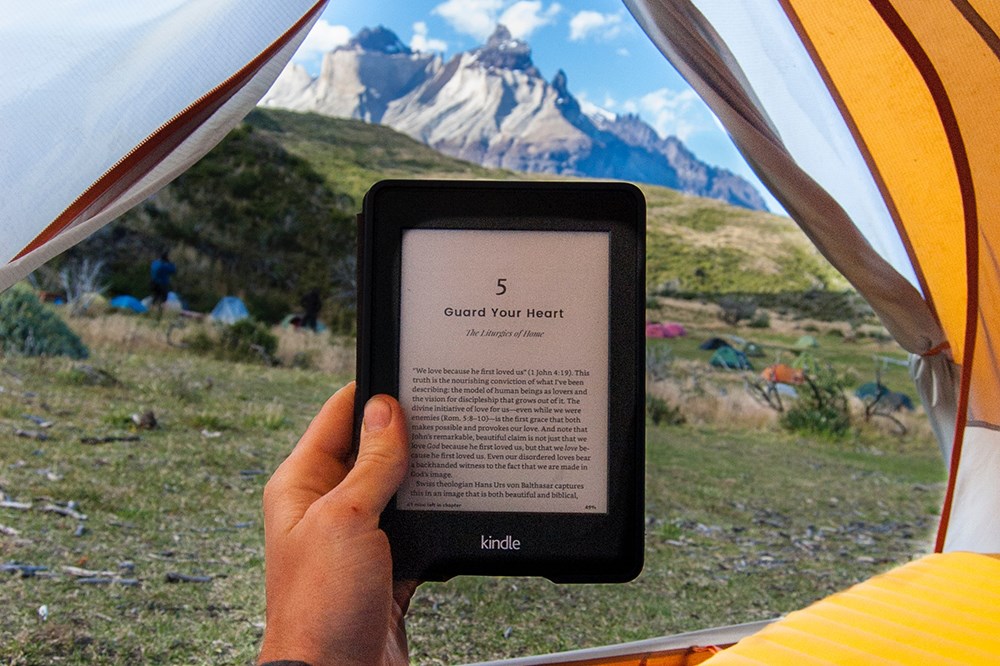TV의 Netflix에서 언어를 변경하는 방법
스트리밍 플랫폼은 현재 영화와 TV 프로그램을 시청하는 가장 인기 있는 방법 중 하나입니다. 최고의 플랫폼 중 하나인 Netflix는 수천 시간의 엔터테인먼트를 제공합니다. 또한 Netflix는 표준 영화 및 TV 프로덕션과 동등한 자체 오리지널 콘텐츠도 제공합니다.

2억 명에 가까운 가입자를 보유한 Netflix는 진정한 전 세계적인 현상입니다. 따라서 인터페이스에 대한 여러 언어 옵션과 시청하는 콘텐츠에 대한 더 많은 오디오 및 자막 언어를 제공합니다. 언어 옵션을 변경하려면 아래 섹션을 읽으십시오.
기본 언어 설정
20개 이상의 언어 중에서 선택할 수 있으므로 Netflix의 기본 언어를 변경하는 가장 좋은 방법은 컴퓨터를 사용하는 것입니다.
- 컴퓨터에서 인터넷 브라우저를 열고 Netflix에 로그인합니다.
- 프로필 선택 화면에서 "프로필 관리" 버튼을 클릭합니다.
- 이제 기본 언어를 변경할 Netflix 프로필을 선택합니다.
- '언어' 섹션에서 드롭다운 메뉴를 클릭합니다.
- 목록에서 원하는 언어를 클릭하여 선택하십시오.
- "저장" 버튼을 클릭합니다.
- 그러면 "프로필 관리" 화면으로 돌아가서 "완료"를 클릭해야 합니다.
이제 언어를 변경한 프로필을 선택하면 Netflix 메인 화면이 열리고 선택한 언어로 인터페이스가 나타납니다. 이렇게 하면 Netflix에서 오디오 및 자막에 대한 관련 언어 옵션을 표시할 수도 있습니다.

선호하는 오디오 언어 설정하기
스마트 TV 제조업체가 너무 많기 때문에 시청하는 콘텐츠의 오디오 언어를 변경하는 방법에 약간의 차이가 있습니다. 스마트 TV가 이전 세대인지 최신 세대인지에 따라 다릅니다. TV 연령에 따라 Netflix가 작동하는 방식에 대한 명확한 컷이 없기 때문에 이 프로세스의 두 가지 변형을 모두 찾을 수 있습니다.
블루레이 플레이어와 비슷한 연령대의 셋톱박스를 포함한 대부분의 스마트 TV:
- TV에서 Netflix를 실행합니다.
- 영화나 TV 프로그램을 선택하세요.
- 영화 또는 TV 프로그램의 개요 메뉴에서 "옵션"으로 이동합니다.
- 여기에서 "오디오 및 자막"을 선택합니다.
- "오디오" 섹션에서 원하는 언어를 선택합니다.
- TV 리모컨에서 "뒤로"를 눌러 옵션 패널로 돌아갑니다.
- 개요 메뉴에서 "재생"을 선택합니다.
그리고 최신 스마트 TV, 블루레이 플레이어 및 셋톱 박스의 경우:
- 장치에서 Netflix를 실행합니다.
- 영화나 TV 프로그램을 선택하세요.
- 영화나 프로그램의 에피소드를 재생할 때 리모컨의 "위쪽" 화살표를 눌러 제어 아이콘을 불러옵니다.
- 말풍선처럼 생긴 "대화" 아이콘을 선택합니다. "대화" 아이콘이 보이지 않으면 컨트롤이 화면에서 사라질 때까지 기다린 다음 리모컨의 "아래쪽" 화살표를 누르십시오. 그러면 즉시 오디오 및 자막 화면이 열립니다.
- 이제 원하는 오디오 언어를 선택하고 리모컨에서 "뒤로"를 누르십시오.
완료되면 콘텐츠가 선택한 언어의 오디오와 함께 재생됩니다. 위에서 설명한 단계를 수행하지 않은 경우 장치가 Netflix의 오디오 언어 변경을 지원하지 않을 수 있습니다.

선호하는 자막 언어 설정하기
이전 섹션에서 설명한 오디오 언어를 변경하는 것과 유사하게 자막 언어도 변경할 수 있습니다. 오디오와 마찬가지로 자막 변경 단계는 TV의 수명에 따라 다릅니다.
대부분의 TV에서 보고 싶은 영화나 TV 프로그램의 개요 화면에서 자막 언어를 변경할 수 있습니다. 옵션 메뉴로 이동하고 "자막" 섹션에서 원하는 언어를 선택합니다. 타이틀의 개요 화면으로 돌아가서 재생하십시오. 이제 자막이 선택한 언어로 표시됩니다.
최근에 출시된 TV가 있는 경우 재생 화면에서 직접 자막 언어를 변경할 수 있습니다. 영화나 TV 프로그램을 재생할 때 리모컨의 "위"를 누르고 "대화" 아이콘(말풍선)을 선택합니다. "자막" 섹션에서 원하는 언어를 선택하고 리모컨의 "뒤로"를 눌러 콘텐츠를 계속 시청하십시오. TV가 "대화" 메뉴에 대한 바로 가기를 지원하는 경우 재생 화면에서 직접 리모컨의 "아래로"를 눌러 활성화하십시오.
"대화" 메뉴의 "자막" 섹션에 원하는 언어 중 하나가 표시되지 않을 수 있습니다. 이것은 두 가지 이유일 수 있습니다. 해당 언어에 사용할 수 있는 자막이 없거나 기본 Netflix 언어가 찾고 있는 언어와 다른 언어로 설정되어 있습니다.
Netflix가 아직 지원하지 않는 언어에 대해 할 수 있는 일은 없지만 이 문서의 첫 번째 섹션에 있는 지침에 따라 기본 Netflix 언어를 변경할 수 있습니다. 이렇게 하면 앱의 알고리즘이 사용자와 관련된 최대 7개의 언어를 제안합니다. 이것은 기본 언어와 위치를 기반으로 합니다.

거실에서 Netflix 즐기기
Netflix에서 사용할 수 있는 영화와 TV 프로그램이 너무 많기 때문에 앱 자체와 시청하는 콘텐츠의 언어를 변경할 수 있다는 점이 좋습니다. 스마트 TV, 블루레이 플레이어 또는 셋톱 박스를 통해 Netflix를 시청하는지 여부에 관계없이 시청 경험을 사용자 지정할 수 있다는 것은 매우 유용합니다.
Netflix에서 언어를 변경했습니까? 프로세스가 충분히 편리하다고 생각하십니까? 아래 의견 섹션에서 경험을 공유하십시오.